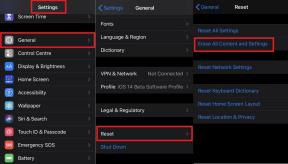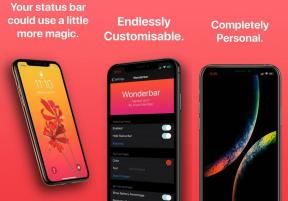Hoe Google Spreadsheets te gebruiken met WhatsApp-integratie
Gemengde Berichten / / August 05, 2021
In deze tutorial laten we je zien hoe je Google Sheets gebruikt met WhatsApp-integratie. De eerste is waarschijnlijk een van de meest uitgebreide spreadsheet-tools. Daar komt veel meer bij kijken dan alleen de samenwerkings- en synchronisatiefuncties. In dezelfde lijn bepaalt WhatsApp momenteel de hitlijsten van instant messaging-diensten. En met de lancering van WhatsApp for Business heeft het een ander domein binnen zijn hoede gekocht. Maar wat als we beide services samen zouden kunnen gebruiken?
Wat als we de spreadsheet-mogelijkheden van Google Spreadsheets zouden kunnen integreren met het directe bereik van WhatsApp? Gelukkig voor jou is dat heel goed mogelijk. Nu de WhatsApp Business API beschikbaar is, kunnen we deze opnemen in de Sheets en ons werk stroomlijnen en kanaliseren naar de beoogde doelstellingen. Wat dat betreft, hier is alles wat u moet weten over de integratie van WhatsApp met Google Spreadsheets. Volgen.

Hoe Google Spreadsheets te gebruiken met WhatsApp-integratie
Heel wat gebruikers lijken deze vraag de laatste tijd te hebben. Er is zelfs een
Google-ondersteuningsforum gewijd aan hetzelfde onderwerp, met meer dan 80 mensen die deze kwestie up-stemden. Dus als u ook op zoek bent naar de perfecte manier om Google Spreadsheets met WhatsApp-integratie te gebruiken, bent u op de juiste plek terechtgekomen. Maar voordat we de stappen opsommen om de bovengenoemde taak uit te voeren, zijn er een aantal vereisten waaraan moet worden voldaan. Zorg ervoor dat u elk van hen kwalificeert.Vereisten
- Om te beginnen zou u een WhatsApp Business-account moeten hebben.
- Afgezien daarvan zijn ook Google-spreadsheets nodig met de vereiste gegevens die zijn ingevuld.
- Evenzo zouden we de FlockSheet-plug-in gebruiken die rechtstreeks van de Google Sheets-site zelf zou kunnen worden gedownload.
Met dat gezegd, laten we beginnen met de stappen om WhatsApp te integreren met Google Spreadsheets. Volgen.
Instructiestappen
- Ga naar Google Spreadsheets en ga naar de bovenste menubalk.
- Klik daarbinnen op Add-ons gevolgd door Add-ons ophalen.

- Zoek naar de FlockSheet-plug-in en selecteer dezelfde in de vervolgkeuzelijst.

- Druk nu op de knop Installeren, gevolgd door de knop Doorgaan in het bevestigingsvenster dat verschijnt. Hiermee wordt de genoemde plug-in toegevoegd aan Google Spreadsheets.

- Volg vervolgens de instructies op het scherm en geef uw Google-account op waarmee u Google Spreadsheets met WhatsApp-integratie wilt gebruiken.
- Hiermee is de installatie van de plug-in voltooid. Ga naar Google Sheets> Add-ons> FlockSheet en klik op Start om het te openen.
- U moet nu de FlockKey-API verkrijgen. Klik daarvoor op uw profiel in het Flocksend-account en selecteer de optie API Key.
- Kopieer deze Flock Connect API-sleutel en plak deze in het eerste tekstvak van Google Spreadsheets.

- Vul ook de andere kolommen van uw blad met de gewenste gegevens.
- In de laatste kolom kunt u de sectie Afleverstatus toevoegen, zodat u de status van het afleverrapport kunt krijgen. Dit laat je weten of het bericht is ontvangen door de beoogde ontvanger of niet.
- Typ ten slotte uw bericht in het tekstvak ‘Bericht invoeren’ en klik op Verzenden.
- Het bericht wordt nu naar de gewenste ontvangers gestuurd en u kunt het in het gedeelte Antwoord krijgen.
Dus dit kwam allemaal uit deze gids over het gebruik van Google Spreadsheets met WhatsApp-integratie. Laat ons uw mening hierover weten in de opmerkingen hieronder. Afronding, hier zijn er enkele iPhone tips en trucs, PC tips en trucs, en Android-tips en trucs die u ook moet bekijken.